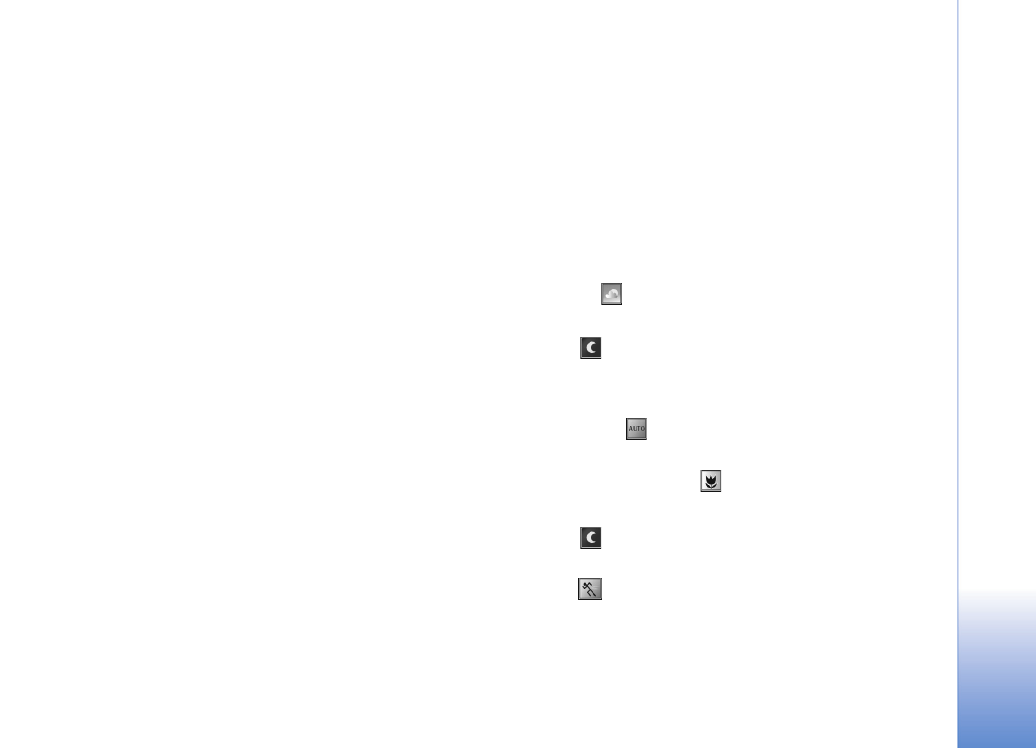
Scene
Una scena consente di impostare il colore e l’illuminazione
adeguati per l’ambiente circostante. Selezionare
dall’elenco corrispondente la scena appropriata per la foto
o il video. Le impostazioni di ciascuna scena riflettono un
determinato stile o ambiente di acquisizione delle foto.
Selezionare
Opzioni
>
Impostazione foto
/
Impostaz.
video
>
Scena
:
Scene video
Normale
(
) (predefinito) - Utilizzare questa scena in
tutte le condizioni.
Notte
(
) - Utilizzare questa scena in condizioni di
scarsa illuminazione.
Scene foto
Automatico
(
) (predefinito) - Utilizzare questa scena
in tutte le condizioni.
Modalità primo piano
(
) - Utilizzare questa scena per
acquisire foto in primo piano.
Notte
(
) - Utilizzare questa scena in condizioni di
scarsa illuminazione.
Sport
(
) - Utilizzare questa scena per scattare
foto di oggetti in rapido movimento. Con questa scena
la risoluzione delle foto diminuirà da 1600 x 1200 a
800 x 600. Consultare
Qualità foto
, pag. 50.
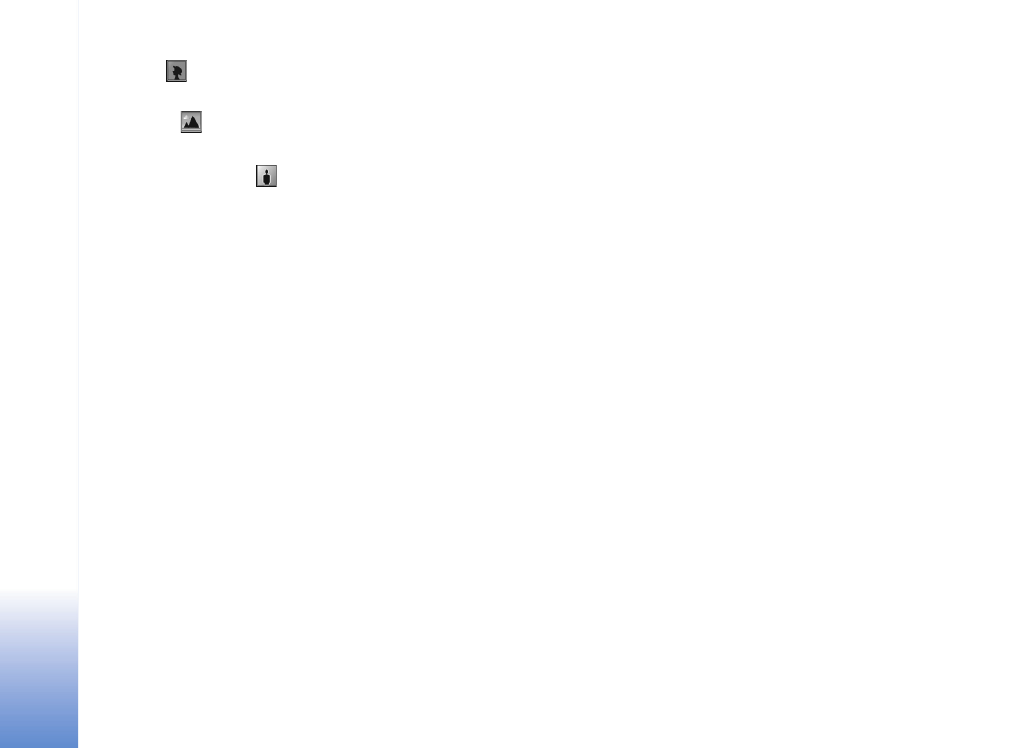
Camera e Galleria
50
Copyright © 2005 Nokia. All rights reserved.
Ritratto
(
) - Utilizzare questa scena per acquisire
ritratti, quali primi piani o pose da seduto.
Paesaggio
(
) - Utilizzare questa scena per scattare
foto di oggetti lontani.
Definito dall'utente
(
) - Utilizzare questa scena per
creare una personalizzazione con impostazioni proprie
riguardo il flash, il bilanciamento del bianco, il valore
di esposizione e la tonalità dei colori.
La scena predefinita durante l’acquisizione di foto è
Automatico
. Se tuttavia viene selezionata una scena
Definito dall'utente
, questa sarà impostata come
scena predefinita.
Per creare una scena personalizzata adeguata
all’ambiente, selezionare
Definito dall'utente
. Nella
scena definita dall’utente è possibile modificare le opzioni
Sulla scena
,
Flash
,
Bilanciamento bianco
,
Valore di
esposizione
,
Tonalità colori
e
Reimp. scena utente
.
Per copiare le impostazioni di un’altra scena,
selezionare
Sulla scena
e la scena corrispondente.